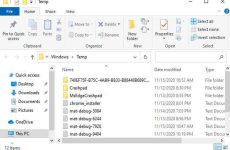Bạn đã biết tính năng này nén các tệp có định dạng .exe bởi WinRAR chưa ? Vâng, nếu câu trả lời của bạn là KHÔNG, thì đây là bài viết dành cho bạn. Nhưng…
Bạn đang vướng mắc tại sao phải sử dụng định dạng nén *. exe ? Trong khi mọi người vẫn có thói quen sử dụng những định dạng nén *. rar và *. zip quen thuộc đúng không ?
OK, nếu bạn là dân văn phòng thì việc gửi và nhận file file / file đính kèm nén trên Gmail đã rất quen thuộc với bạn rồi phải không ? Và nói chung, hầu hết những máy tính ngày này đều được trang bị ứng dụng để nén và giải nén những tập tin, ví dụ điển hình như Winrar hoặc 7 – Zip .
Tuy nhiên, đôi khi bạn vẫn gặp trường hợp một số máy tính không được cài đặt sẵn phần mềm hỗ trợ giải nén file. Điều này khiến chúng ta bối rối và mất thời gian cài đặt trước khi sử dụng các tệp tài liệu trong các tệp nén đó.
Đọc thêm :
Đó là lý do tại sao trong bài viết hôm nay, tôi sẽ hướng dẫn bạn cách tạo tệp EXE bởi WinRAR. Với phương pháp này, bạn có thể tạo các tập tin với định dạng EXE nén, và tất nhiên bạn có thể giải nén các tập tin trên bất kỳ máy tính nào mà không cần phần mềm giải nén.
Hướng dẫn tạo tệp EXE bằng WinRAR
+ Bước 1 : Đầu tiên bạn cần tải và setup ứng dụng WinRAR trên máy tính của mình trước ( hãy triển khai ngay nếu máy tính của bạn chưa thiết lập vì đây là một ứng dụng cực kỳ quan trọng so với người sử dụng máy tính ) .
+ Bước 2 : Sau đó tìm đến tập tin hoặc thư mục cần nén .

+ Bước 3: Tại đây bạn click chuột phải vào file / thư mục cần nén => sau đó chọn Add to archive…

+ Bước 4: Tại hộp thoại Archive name and parametes.
Trong tab Chung, bạn đặt như sau :
- Định dạng lưu trữ: Bạn tích lũy
RAR. - Có được các tùy chọn: Bạn chọn
Create SFX archiveđể thay đổi định dạng nén thành EXE.
Tiếp theo bạn có thể chọn Browse để thay đổi đường dẫn lưu tệp. Hoặc giữ nguyên mặc định tại vị trí tệp cũ => sau đó bấm vào OK để bắt đầu.

Quá trình nén file exe sẽ diễn ra giống như nén file RAR, ZIP thường thì. Sau khi nén xong, bạn sẽ thấy định dạng tập tin được đổi khác như vậy .

Bây giờ tôi sẽ kiểm tra: Để kiểm tra giúp bạn, mình sẽ xóa file cũ, sau đó gỡ phần mềm WinRAR trên máy tính.

Như bạn hoàn toàn có thể thấy trong hình ảnh bên dưới. WinRAR của tôi đã bị xóa trọn vẹn khỏi máy tính .

Bây giờ tôi sẽ thử chạy tệp EXE mà tôi vừa nén để xem nó hoàn toàn có thể được giải nén hay không .
Trình diễn: Nhấp đúp vào tệp phanmemdownload.com.exe => Tại đây, một hộp thoại giải nén file sẽ tự động được mở ra, bạn chỉ cần chọn Browse (vùng xuất tệp) hoặc giữ nguyên xuất tệp mặc định => sau đó nhấn Extract để bắt đầu giải nén.

Và đây là kết quả các bạn nhé. Thư mục phanmemdownload.com Của tôi đã được giải nén thành công mà không cần bất kỳ phần mềm giải nén nào khác.

Phần kết
Với phương pháp tạo tệp nén trong EXE. định dạng Từ nay bạn sẽ không còn phải lo lắng về việc di chuyển và xử lý các tập tin nén qua Gmail hay sang máy tính khác mà không có phần mềm hỗ trợ giải nén.
Ok, đến đây là hướng dẫn tạo tệp EXE bằng WinRAR Tôi cũng xin kết thúc. Hi vọng thủ thuật nhỏ này sẽ hữu ích trong công việc của bạn.
Chúc như mong muốn !
CTV: Lương Trung – phanmemdownload.com
Source: https://expgg.vn
Category: Thông tin